Kako prepovedati namestitev razširitev v Google Chrome
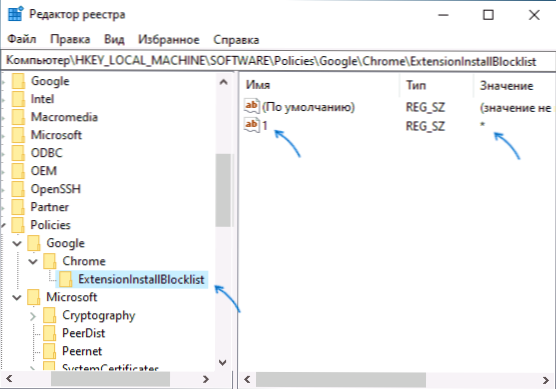
- 1340
- 336
- Pablo Johnson
Razširitev v brskalniku Google Chrome je lahko koristna, vendar to ni vedno tako: mogoča sta njihova nezaželena dejavnost in vpliv na uspešnost brskalnika (več - kaj storiti, če se Google Chrome upočasni).
Če je potrebno, lahko prepovedujete namestitev razširitve Chrome tako iz uradne trgovine kot iz virov tretjih strank z urednikom registra ali urejevalnika lokalne skupinske politike, o čemer bomo nadaljevali v navodilih. Pozornost: Pri uporabi obravnavanih nastavitev boste videli, da napis nadzira vaša organizacija v Google Chrome ali vaša organizacija nadzoruje ta brskalnik.
Prepoved namestitve razširitve brskalnika Chrome z uporabo urejevalnika registra
Ta metoda, za razliko od naslednjega, je primerna za uporabnike vseh trenutnih različic sistema Windows 10, 8.1 in Windows 7, vključno z domačimi nalogami.
- Zaženite urejevalnik registra. Če želite to narediti, lahko pritisnete tipke Win+r Na tipkovnici vnesite Regedit In pritisnite Enter.
- Pojdite v odsek registra
HKEY_LOCAL_MACHINE \ PROGRAMS
- Pritisnite desni gumb miške na razdelku ("mapa") Police in izberite "Ustvari" - ". Navedite ime Google za ta razdelek, znotraj It Ustvari pododdelek z imenom Chrome.
- Znotraj tega razdelka ustvarite pododdelek z imenom ExtensionInstallBlocklist
- Če gremo v ta razdelek, pritisnite kontekstni meni »Ustvari« na desni plošči urejevalnika particije z desnim gumbom miške1"Zanj (brez citatov).
- Dvakrat pritisnite v skladu z novo ustvarjenim parametrom in označite znak "zvezda" kot njegov pomen - *
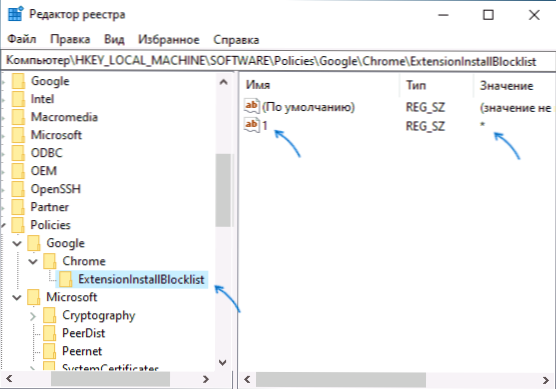
- V razdelku Chrome ustvarite parameter DWORD z imenom Blockexternalextensions In pomen 1.
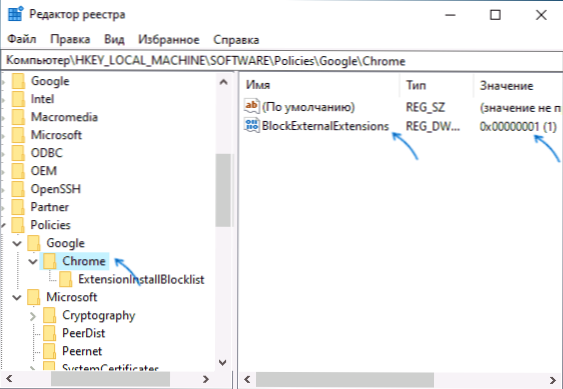
Po izvedenih ukrepih bodo razširitve v Chromu prenehale namestiti tako iz uradne spletne trgovine Chrome kot s strani tretjih strank.
Ko poskušate namestiti širitev iz trgovine s Chrome, boste videli sporočilo, da dejanje blokira skrbnik namesto običajnega gumba za namestitev:
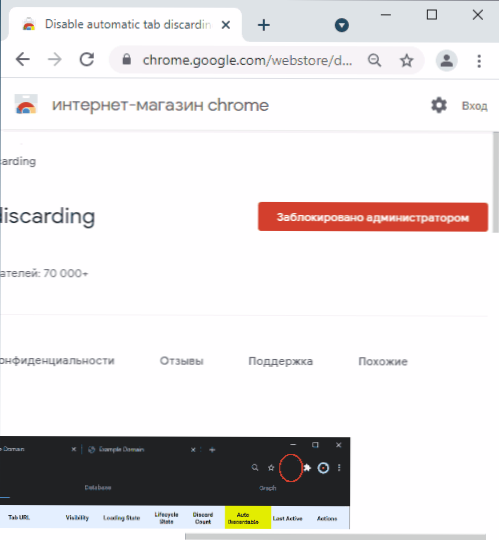
Razširitveni parametri, vzpostavljeni v času sprememb, bodo tudi prekinjeni brez možnosti vklopa, vendar ne bodo samodejno odstranjeni.
Omejevanje namestitve razširitev v uredniku lokalne skupinske politike
Če želite uporabiti to metodo.
- Prenesite predloge za politiko skupin Chrome z uradnega spletnega mesta https: // dl.Google.Com/dl/edgedl/chrome/Policy/Policy_templates.Zip in razpakirajte arhiv na primerni lokaciji.
- Pritisnite tipke Win+r, Vstopite Gpedit.MSC in kliknite Enter, da zaženete urejevalnik politike lokalne skupine.
- Pojdite v razdelek "Računalniška konfiguracija" - "Administrativne predloge".
- V meniju izberite "Dejanje" - "Dodaj in odstranite predloge".
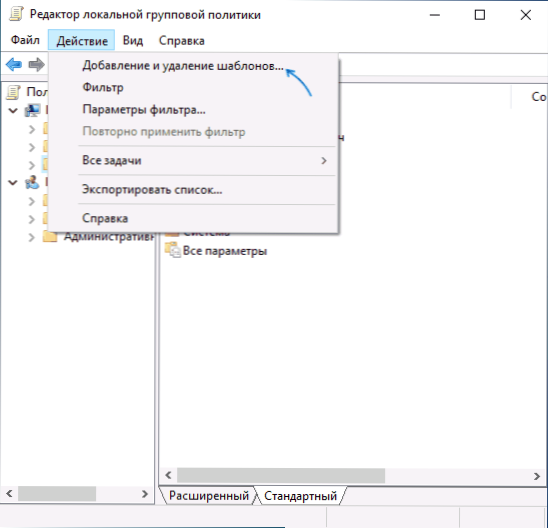
- V naslednjem oknu kliknite "Dodaj" in pojdite v mapo Windows \ adm \ ru-ru V mapi z nepakiranimi predlogami odprite datoteko Krom.adm, Nato zaprite okno za dodajanje predlog.
- V uredniku lokalne skupine skupin pojdite v razdelek "Računalniška konfiguracija" - "Administrativne predloge" - "Klasične administrativne predloge" - "Google" - "Google Chrome" - "Razširitev".
- Dvakrat pritisnite na točko »Nastavitev črnega seznama razširitev«, nastavite vrednost »vključujoče«, nato pa v parametri pritisnite gumb »Prikaži« in v polje vnesite simbol »Vrednost«, uporabite nastavitve.
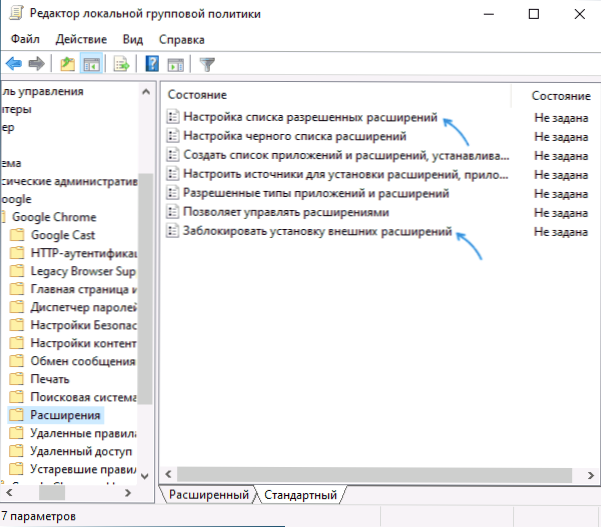
- Vklopite pravilnik "Blokirajte namestitev zunanjih podaljškov".
- « Kako odstraniti vreme in novice s plošče Windows 10 Tasks
- RETROBAR - Windows XP, ME, 95-2000 Naloge v sistemu Windows 10 »

